7 Manajer File Teratas untuk Windows 10/11 pada tahun 2022
Diterbitkan: 2022-07-08File Explorer, sebelumnya dikenal sebagai Windows Explorer, telah menjadi program bawaan untuk mengakses file di komputer Windows.
Namun, Windows telah mengurangi pekerjaan pada perangkat lunak karena fiturnya terbatas, tidak ada fungsi baru yang ditambahkan, dan terlalu mendasar untuk mengatur file.
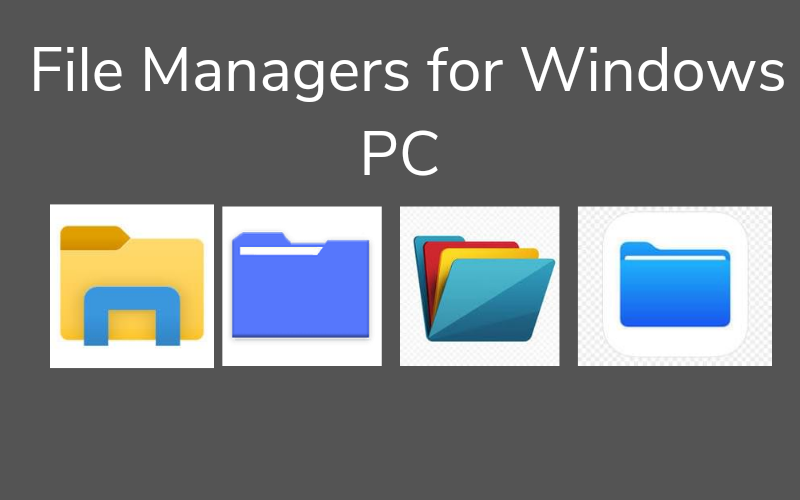
Selain itu, ada banyak alternatif untuk File Explorer yang menawarkan banyak fitur menarik seperti terjemahan bahasa, penggantian nama batch, dan pengaturan file yang mudah. Untuk alasan ini, menggunakan pengelola file pihak ketiga untuk Windows adalah yang terbaik.
Artikel ini akan menyajikan tujuh Manajer File terbaik untuk Windows 11/10 untuk dipilih. Manajer file ini sangat aman, ramah pengguna, dan memiliki banyak fitur.
Daftar isi
Apa Manajer File terbaik untuk Windows?
Mencari alternatif terbaik untuk Windows File Explorer? Berikut adalah tujuh opsi yang dapat Anda coba:
1. Total Komandan
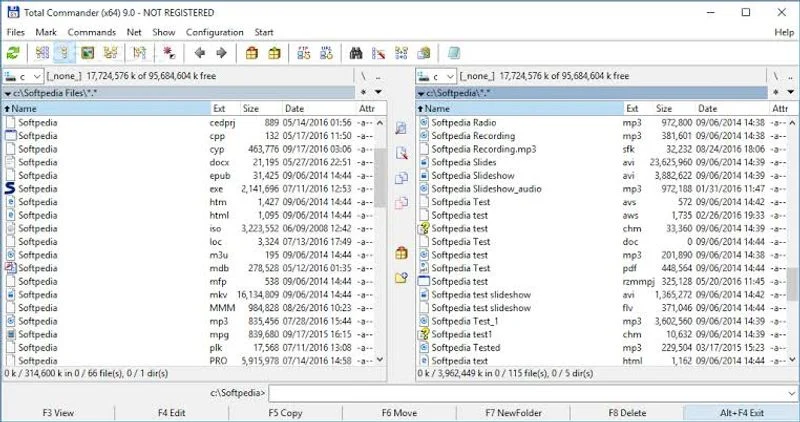
Total Commander , sebelumnya dikenal sebagai Windows Commander, adalah salah satu pengelola file terbaik dan paling banyak digunakan untuk Windows, selain dari File Explorer bawaan. Program ini menggunakan desain klasik tetapi sangat dapat disesuaikan. Total Commander membuka hingga dua jendela file berdampingan untuk akses mudah dan berbagi file.
Alternatif file explorer ini mendukung penggunaan beberapa bahasa dan memiliki jendela tampilan cepat yang menampilkan pratinjau gambar dan thumbnail video. Selain itu, Anda dapat membandingkan file dan menggunakan plugin untuk fitur tambahan, yang membuatnya sangat cocok untuk penggunaan pengelola file tingkat lanjut.
Hal lain yang dapat Anda harapkan dari pengelola file ini termasuk dukungan penggantian nama batch, pencari file duplikat untuk menghemat ruang disk, klien FTP bawaan, dan banyak lagi. Selain itu, program ini tersedia untuk komputer 32-bit dan 64-bit. Namun, ini gratis dan berbayar, tergantung pada berapa banyak fitur yang ingin Anda gunakan.
Fitur Utama:
- Penggunaan beberapa bahasa
- Plugin dukungan
- Penggantian nama batch dan panel tampilan cepat
Unduh Total Commander
2. File Shrestha Pro X
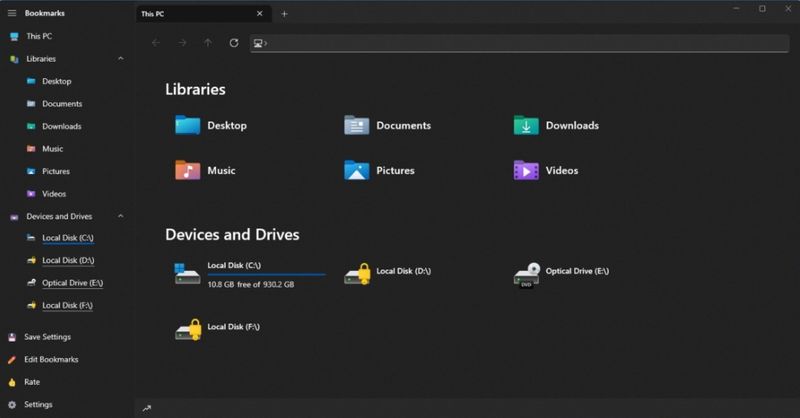
Jika Anda adalah penggemar estetika yang hebat, alternatif Windows File Explorer ini cocok untuk Anda. Shrestha Files Pro X adalah pengelola file yang sangat rapi dengan berbagai warna tema, baik yang sudah ada di dalamnya maupun yang dibuat sendiri. Selain itu, ia memiliki struktur dua jendela yang bisa vertikal atau horizontal, sehingga lebih mudah untuk mengakses folder.
Fitur menarik dari program ini adalah Anda dapat membuka folder dalam tata letak tab, seperti di browser, tetapi dengan enam format tampilan berbeda. Kualitas membuatnya mudah untuk membandingkan file. Ada juga paket ikon yang berbeda untuk drive, folder, dan perpustakaan. Ini menunjukkan bagaimana Shrestha Files Pro X yang dapat disesuaikan adalah salah satu pengelola file terbaik untuk Windows.
Shrestha Files Pro X memiliki fungsi zip dan unzip bawaan dan mendukung drag and drop. Selain itu, sangat stabil dan cepat digunakan. Program secara otomatis menyimpan dan memulihkan tab yang terbuka, seperti halnya browser.
Terlepas dari fitur yang telah disebutkan, pengelola file juga memiliki semua fitur penjelajah file lainnya. Namun, beberapa fitur lanjutannya hanya dapat diakses dengan melakukan upgrade ke paket premium.
Fitur Utama:
- Tampilan yang dirancang dengan baik
- Muncul dengan paket ikon
- Memiliki tata letak tab seperti browser
Unduh Shrestha File Pro X
3. Direktori Opus
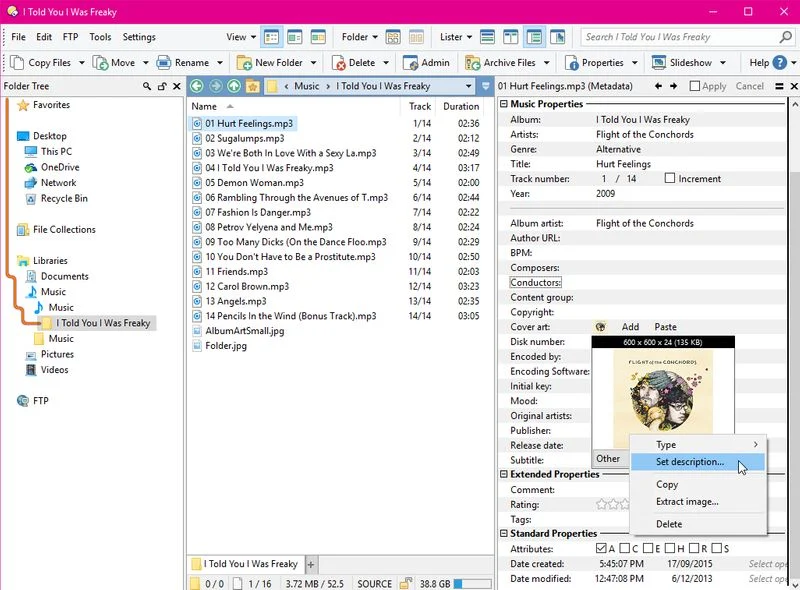
Manajer file ini adalah aplikasi premium yang sepenuhnya menggantikan Windows File Explorer. Ini juga merupakan salah satu program pengganti tertua untuk File Explorer. Directory Opus memiliki desain modern dan menawarkan opsi tampilan file tunggal dan ganda.
Ini adalah pengelola file yang sangat baik karena terintegrasi dengan panel tampilan untuk pratinjau, seperti Total Commander.
Directory Opus memungkinkan Anda melihat dan mengedit metadata file. Selain itu, Anda dapat menandai file, menyesuaikan bilah status, dan melakukan banyak hal lain dengan program ini. Perangkat lunak ini memiliki kemampuan skrip, pencari file duplikat bawaan, dan dukungan FTP.
Ini memungkinkan penyesuaian pintasan keyboard yang mudah dan dapat dibuka dengan Windows + E, seperti halnya File Explorer. Selain itu, Directory Opus memungkinkan Anda menggunakan pengunggah dan pengubah gambar di komputer Anda. Adapun kompatibilitas, ini berfungsi dengan baik dengan Windows 11 dan 10, dan aplikasi ini memiliki paket gratis dan premium. Namun, paket premiumnya cukup mahal (mulai dari AUD 49 hingga AUD 249), jadi sebaiknya gunakan versi gratis.
Fitur Utama:
- Sangat dapat disesuaikan
- Ini memiliki tata letak panel tunggal dan ganda
- Muncul dengan konverter gambar
Unduh Direktori Opus
4. XYplorer
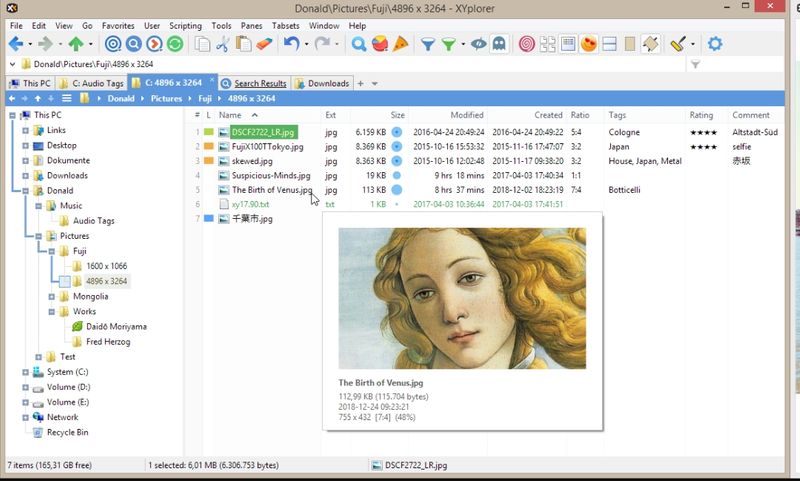
XYplorer adalah pengelola file tab dan salah satu yang terbaik yang dapat Anda gunakan pada PC Windows. Program ini memiliki fungsi yang sangat dalam dan komprehensif. Ini memiliki antarmuka yang sangat dapat disesuaikan dengan banyak fungsi di bilah menu. Menyalin file jauh lebih mudah berkat jendela ganda opsional. Selain itu, perangkat lunak ini memiliki panel direktori untuk mengakses folder file dan dioptimalkan dengan fitur cadangan file yang kuat. XYplorer adalah perangkat lunak yang sangat ringan dan tidak akan menyebabkan masalah memori pada komputer Anda.

Anda juga dapat mengotomatiskan tugas berulang dengan program ini untuk meningkatkan kemudahan penggunaan. XYplorer memiliki opsi pencarian file yang sangat baik dengan kecepatan tinggi. Fitur lain dari program ini termasuk dukungan Zip, menyimpan dan secara otomatis memulihkan folder yang terbuka, dan dukungan untuk tag dan komentar pada nama file individual. Sama seperti beberapa pengelola file yang disebutkan sebelumnya, yang satu ini juga mendukung pratinjau satu klik untuk gambar, video, dokumen, dan audio. Selain itu, mereka selalu berupaya menambahkan fitur baru.
Fitur Utama:
- Simpan, dan pulihkan folder secara otomatis
- Tag dan komentar
Unduh XYplorer
5. Komandan Gratis
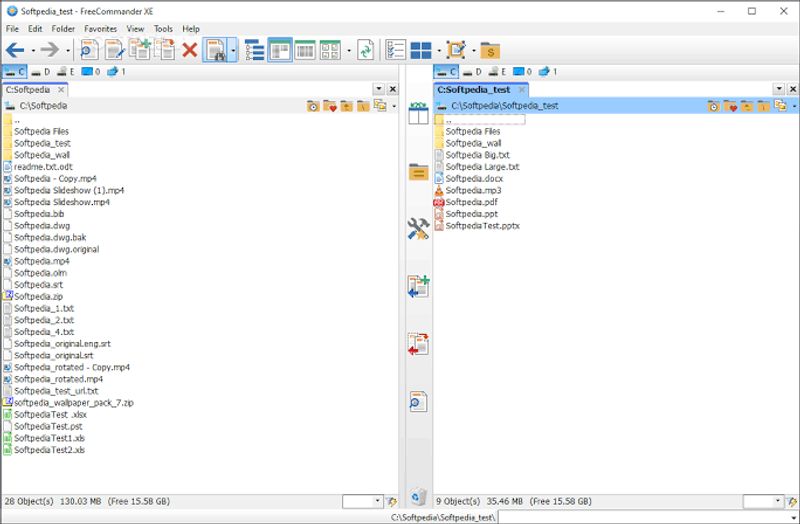
Manajer file lain yang dapat Anda gunakan untuk Windows adalah Free Commander . Free Commander adalah perangkat lunak yang mudah digunakan untuk mengakses, mengatur, dan menjelajahi file di komputer Anda. Program ini memiliki antarmuka pengguna yang sederhana dan menarik. Seperti kebanyakan alternatif file explorer, aplikasi ini memiliki teknologi panel ganda dan menawarkan opsi vertikal dan horizontal. Namun, Anda juga dapat menggunakan hanya satu jendela di aplikasi ini.
Fitur perangkat lunak Free Commander mencakup kemampuan untuk mengompresi file, memfilter file untuk dilihat, menggunakan penampil file bawaan, dan banyak lagi. Juga, Anda akan menemukan beberapa pintasan dalam program ini yang tidak ada di alternatif file explorer lainnya. Aplikasi ini sangat portabel, yang berarti dapat digunakan tanpa instalasi. Pastikan Anda memiliki salinan file di komputer Anda.
Fitur Utama:
- Sangat mudah digunakan
- Teknologi panel ganda
- Aplikasi portabel
Unduh Komandan Gratis
6. Penjelajah²
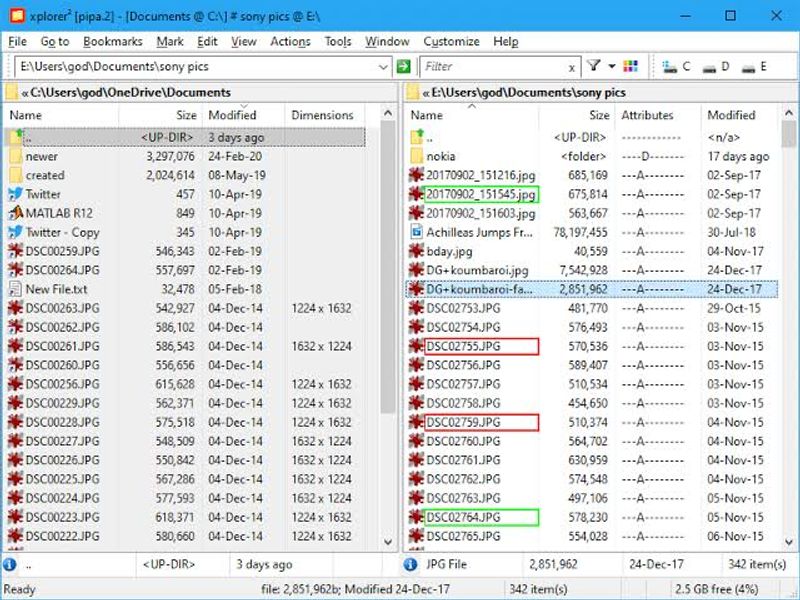
Xplorer² adalah salah satu dari jenis ketika memilih pengelola file terbaik untuk PC Windows. Ini adalah aplikasi Windows yang dirancang dengan baik yang memungkinkan Anda menjadi lebih produktif dengan file di komputer Anda berkat berbagai fungsi. Perangkat lunak ini memiliki dua jendela, tab folder, dan kolom Miller untuk multitasking, dan memungkinkan Anda melihat pratinjau dokumen, gambar, musik, dan jenis file lainnya.
Ini memiliki pencarian desktop cepat yang menyinkronkan konten folder dengan semua atribut dan fungsi file. Anda juga dapat menggunakan fitur pencarian file duplikat bawaan untuk mengosongkan lebih banyak ruang di komputer Anda. Anda juga dapat menggunakan kode warna untuk mengkategorikan file di komputer Anda. Fitur lain yang layak disebutkan adalah pemilihan stik, yang memungkinkan file yang dipilih untuk tetap terhubung saat Anda mengklik bagian lain dari layar Anda. Namun, semua fungsi ini ada harganya.
Fitur Utama:
- Pencari file duplikat
- Kode warna untuk mengkategorikan folder
Unduh Xplorer²
7. Q-Dir
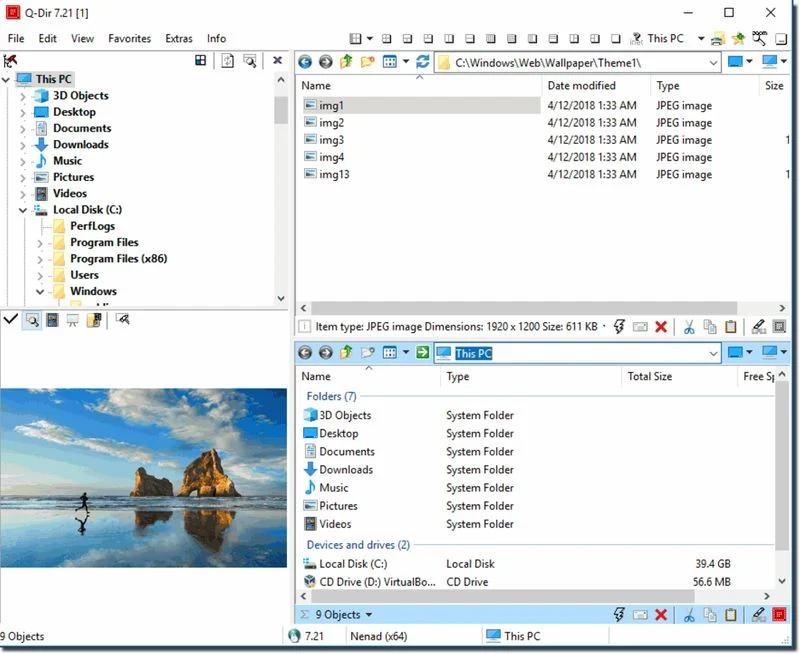
Berikut ini adalah satu lagi file manager untuk Windows dengan fitur yang lengkap dan lengkap sesuai dengan kebutuhan Anda. Perangkat lunak ini dapat mengontrol drive, folder, dan penyimpanan komputer dengan lebih baik. Q dalam nama Q-Dir adalah singkatan dari Quad, yang berarti bahwa program dapat menampilkan hingga empat jendela secara bersamaan di jendela pengelola file. Ini membuat manajemen file jauh lebih nyaman.
Selain itu, Q-Dir memiliki struktur direktori dengan cabang pohon yang terlihat. Aplikasi ini juga mencakup sebagian besar fitur pengelola file Windows yang disebutkan sebelumnya. Anda dapat menggunakannya baik sebagai aplikasi yang diinstal dan portabel, tergantung pada apa yang cocok untuk Anda. Selain itu, program ini ringan dan dapat dijalankan di komputer Windows mana pun tanpa masalah. Anda dapat memindahkan file dengan menyeret dan menjatuhkannya di Q View. Keuntungan lain dari aplikasi Q-Dir adalah gratis.
Fitur Utama:
- Gunakan hingga empat panel
- Aplikasi ringan
- Gratis
Unduh Q-Dir
Sebutan Terhormat: Aplikasi File
Files App adalah pengelola file hebat lainnya untuk Windows yang cocok untuk minimalis. Desain aplikasi ini sangat sederhana dan keren dengan berbagai fitur seperti pratinjau file, tata letak panel ganda, tab, tag untuk pelabelan file, tema khusus, dan banyak lagi. Aplikasi Files juga gratis karena merupakan program sumber terbuka.
Meskipun program tersebut tampaknya macet pada komputer Windows tertentu, Anda masih dapat mencobanya untuk melihat apakah itu berfungsi dengan baik di komputer Anda.
Unduh Aplikasi File
Pikiran Akhir
Tujuh pengelola file terbaik untuk komputer Windows telah dibahas dalam artikel ini dengan detail tentang apa yang Anda harapkan dari masing-masing program. Anda hanya perlu memilih salah satu yang paling Anda sukai untuk diganti atau bekerja dengan Windows File Explorer. Selain itu, sebagian besar perintah yang digunakan oleh program ini hampir identik dengan yang ada di File Explorer, sehingga dapat disesuaikan. Fungsi tambahan adalah perbedaan yang signifikan.
FAQ tentang Manajer File Windows
Bagaimana cara mengatur file saya di Windows?
Melihat file dan dokumen yang tidak terorganisir di File Explorer membuat sebagian besar dari kita kesal. Cara terbaik untuk mengatur file Anda adalah dengan membuat folder terpisah untuk setiap jenis file dan memindahkan file ke folder yang Anda buat.
Bagaimana manajer file Total Commander lebih baik daripada File Explorer?
Banyak pengguna melihat Total Commander File Manager sebagai program yang sangat intuitif dan dibuat dengan baik. Ini juga dikatakan lebih baik daripada File Explorer; ini mungkin benar karena Total Commander memiliki beberapa fitur tambahan yang tidak ditemukan di File Explorer. Fitur-fitur ini termasuk membandingkan file berdasarkan konten, dukungan pratinjau gambar, mengemas dan membongkar file, dan banyak lagi.
Apa Pengelola File teraman yang dapat digunakan?
Jika Anda mencari Manajer File yang aman untuk Windows, berikut adalah daftarnya:
1. Total Komandan
2. File Shrestha Pro X
3. Komandan Gratis
4. XYplorer
5. Q-Dir
Apakah ada pengelola file yang lebih baik untuk Windows 10?
Anda dapat memeriksa Total Commander jika Anda berbicara tentang alternatif File Explorer untuk Windows 10. Sebelumnya dikenal sebagai Windows Commander, ini adalah salah satu pengelola file terbaik untuk Windows 10 dan Windows 11, dengan dukungan berbagai bahasa, plugin, penggantian nama batch, dan banyak lagi.
Bisakah Anda mengganti Windows File Explorer?
Ya, Anda dapat sepenuhnya mengganti Windows File Explorer. Untuk ini, kami merekomendasikan Directory Opus sebagai pengganti Windows File Explorer terbaik. Ini sepenuhnya terintegrasi dengan Windows dan setiap kali Anda membuka File Explorer atau folder, Directory Opus terbuka sebagai gantinya. Anda juga dapat membuka program dari menu konteks, seperti halnya Windows File Explorer.
Apa yang disebut manajer file di Windows?
File Manager di Windows disebut File Explorer, mulai dari Windows 10. Sebelumnya, itu dikenal sebagai Windows Explorer dan diganti namanya di Windows 10.
Bacaan lebih lanjut:
- Cara Mengenkripsi Drive USB di Windows 10
- Cara Menemukan Internet Terbaik untuk Pelajar Tahun 2022 [Tips]
- Cara Menemukan Lagu dengan Bersenandung: Bersenandung untuk Mencari di Google
- Cara Memaksa Keluar dari Aplikasi di Windows 11
